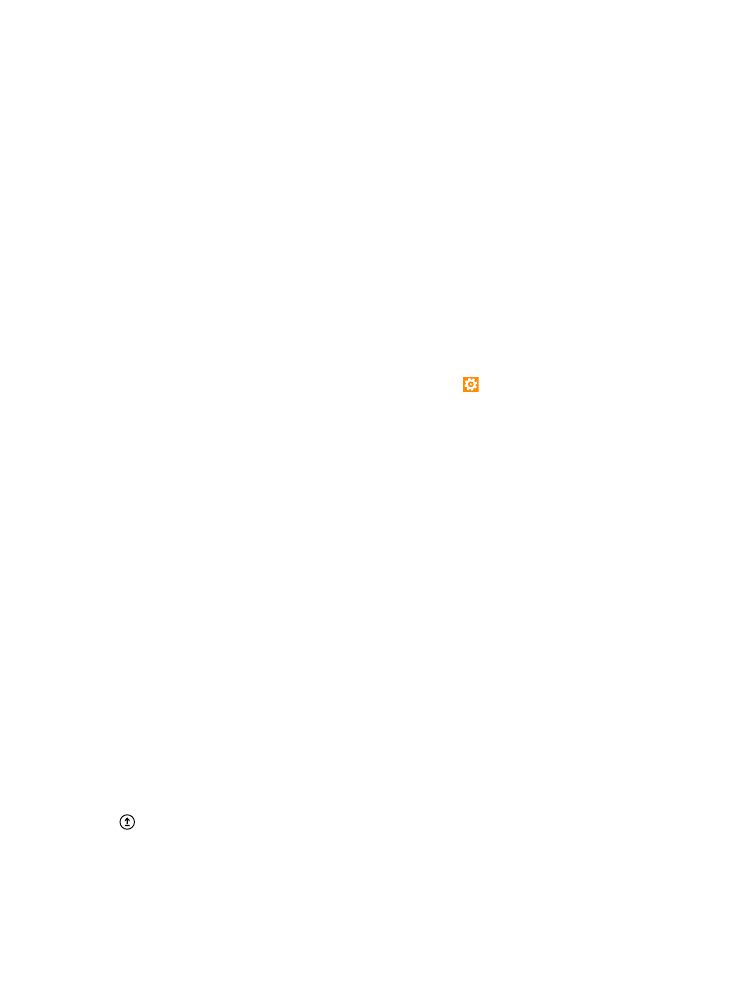
Transferir contenido usando OneDrive
Cargue los documentos de Office, las fotos y los vídeos en OneDrive para transferirlos
fácilmente desde el teléfono antiguo su nuevo teléfono Lumia.
Para cargar y gestionar fácilmente su contenido en OneDrive, descargue e instale la aplicación
OneDrive desde:
• Google Play para un teléfono Android
• Tienda de iTunes para un iPhone
• Tienda para teléfonos Windows Phone (si el teléfono todavía no la tiene)
• Mac App Store para un Apple Mac
• support.microsoft.com para su PC
Necesita una cuenta de Microsoft para iniciar sesión en OneDrive.
OneDrive puede no estar disponible para todos los modelos de teléfono.
1. En el antiguo teléfono, abra la aplicación OneDrive.
2. Pulse y seleccione lo que quiera cargar.
3. Seleccione cargar.
© 2015 Microsoft Mobile. Todos los derechos reservados.
19
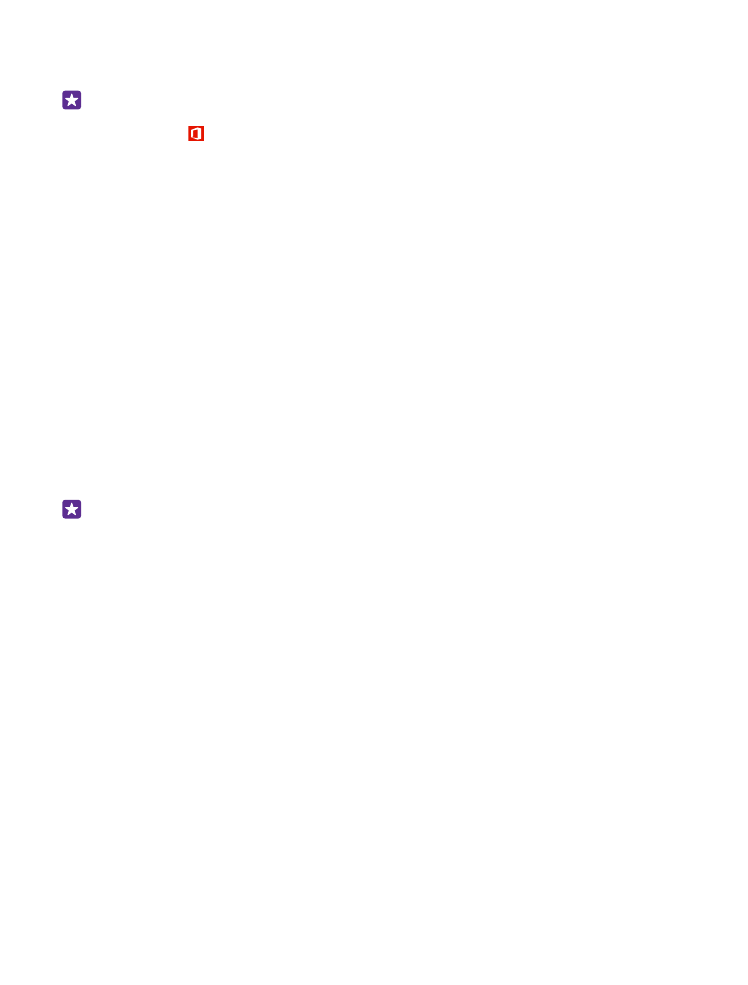
Ahora puede iniciar sesión en OneDrive con su cuenta de Microsoft para tener acceso a su
contenido en cualquier dispositivo y descargarlo cuando lo necesite.
Sugerencia: Para transferir documentos de Office, también puede guardarlos
directamente en OneDrive. Para obtener acceso a los documentos, en su nuevo teléfono
Lumia, pulse Office > OneDrive.
El uso de alguno de los servicios o la descarga de contenido, incluidos los elementos gratuitos,
puede provocar la transferencia de grandes cantidades de datos, lo cual puede resultar en
costes de datos.